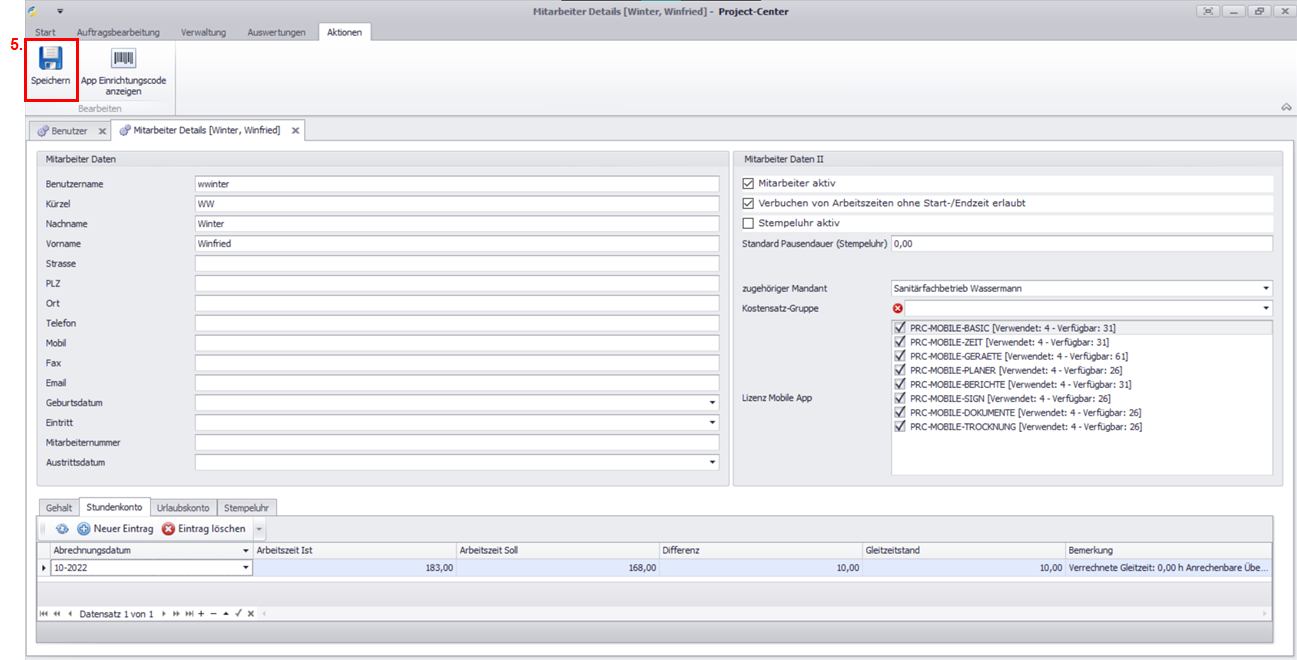Gleitzeitstand anpassen
Sie haben die Möglichkeit, den Gleitzeitstand manuell zu korrigieren, z. B. bei ausbezahlten Überstunden.
So passen Sie den Gleitzeitstand an
Klicken Sie in der Menüzeile auf Verwaltung.
Klicken Sie im Aktionsmenü auf Benutzer.
Es öffnet sich die Benutzer-Liste mit dem zugehörigen Aktionsmenü.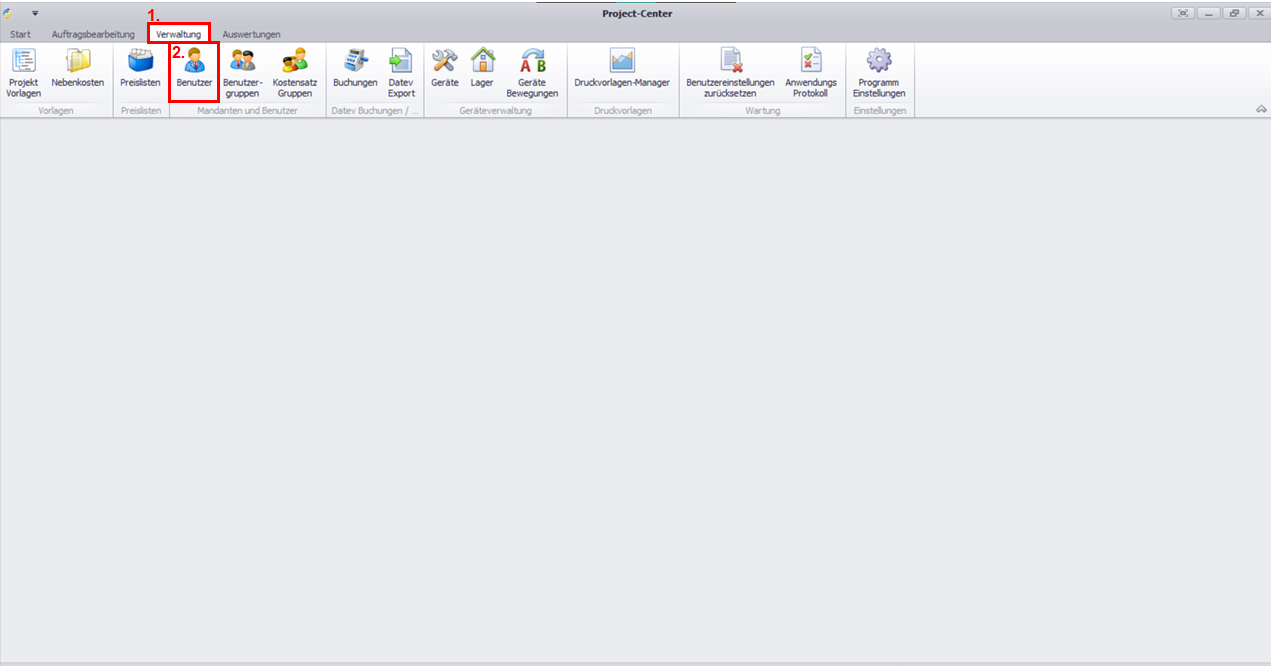
Öffnen Sie die Benutzer-Details eines Benutzers, indem Sie
auf die gewünschte Zeile doppelklicken oder
den gewünschten Benutzer markieren und im Aktionsmenü auf Bearbeiten klicken.
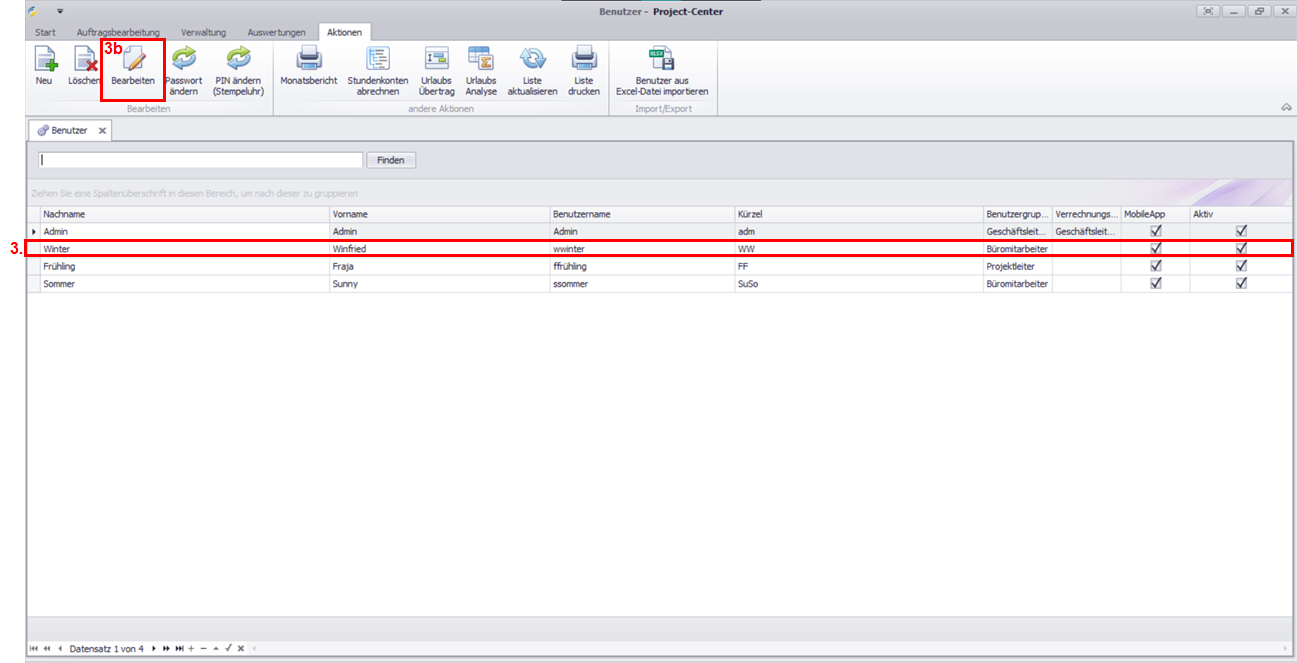
Öffnen Sie den Detail-Reiter Stundenkonto.
Korrigieren Sie in der letzten Abrechnung (hier: 10-2022) den Wert in der Spalte Gleitzeitstand (z. B. Anzahl der ausbezahlten Überstunden abziehen).
Tragen Sie in der Spalte Bemerkung ein, aus welchem Grund Sie den Wert angepasst haben (z. B. 10 Überstunden ausbezahlt).
Klicken Sie im Aktionsmenü auf Speichern.
Im Folgemonat wird in der Saldo Vormonat des entsprechenden Benutzers der korrigierte Wert angezeigt.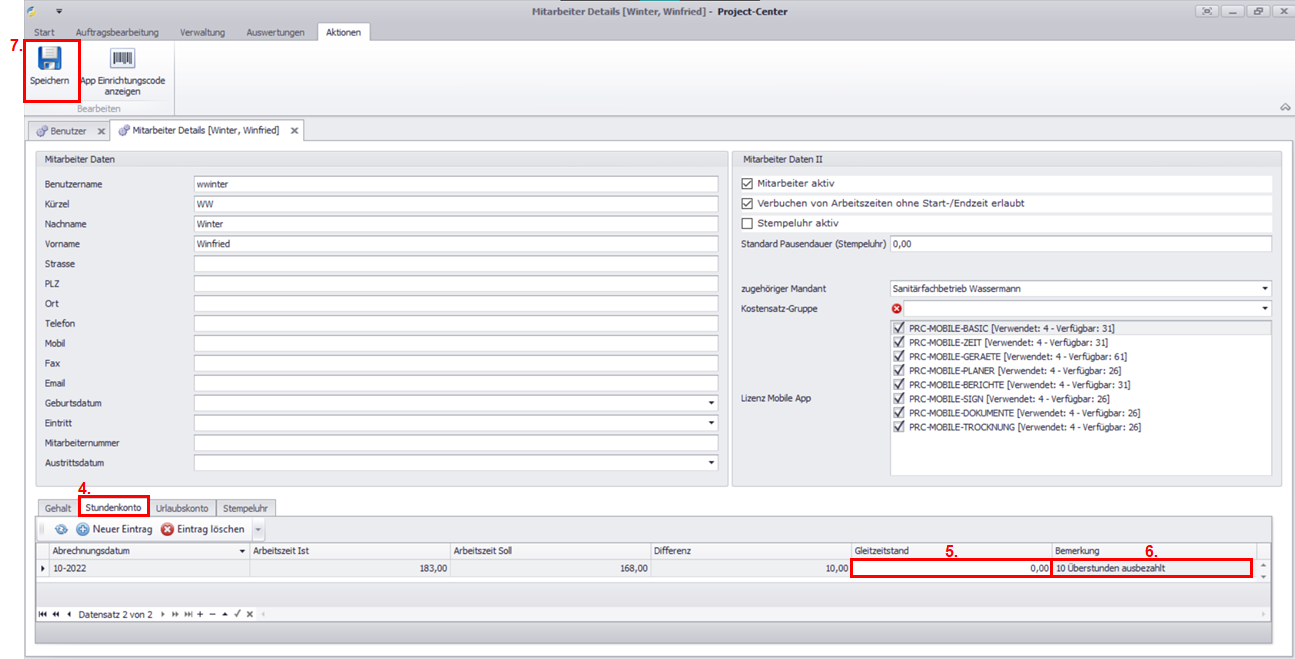
Wir empfehlen Ihnen, Korrekturen nur im letzten abgerechneten Monat vorzunehmen.
Möchten Sie Korrekturen für weiter zurückliegende Monate vornehmen, müssen Sie
die Korrektur in allen folgenden Monaten bis zur aktuellen Abrechnung manuell eintragen oder
alle folgenden Abrechnungen löschen und neu erstellen.
So löschen Sie vorhandene Abrechnungen
Öffnen Sie den Detail-Reiter Stundenkonto des entsprechenden Benutzers
Weitere Informationen finden Sie im Abschnitt So passen Sie den Gleitzeitstand an Schritt 1. bis 4.Markieren Sie eine Abrechnung.
Klicken Sie im Aktionsmenü des Details-Reiters Stundenkonto auf Eintrag löschen.
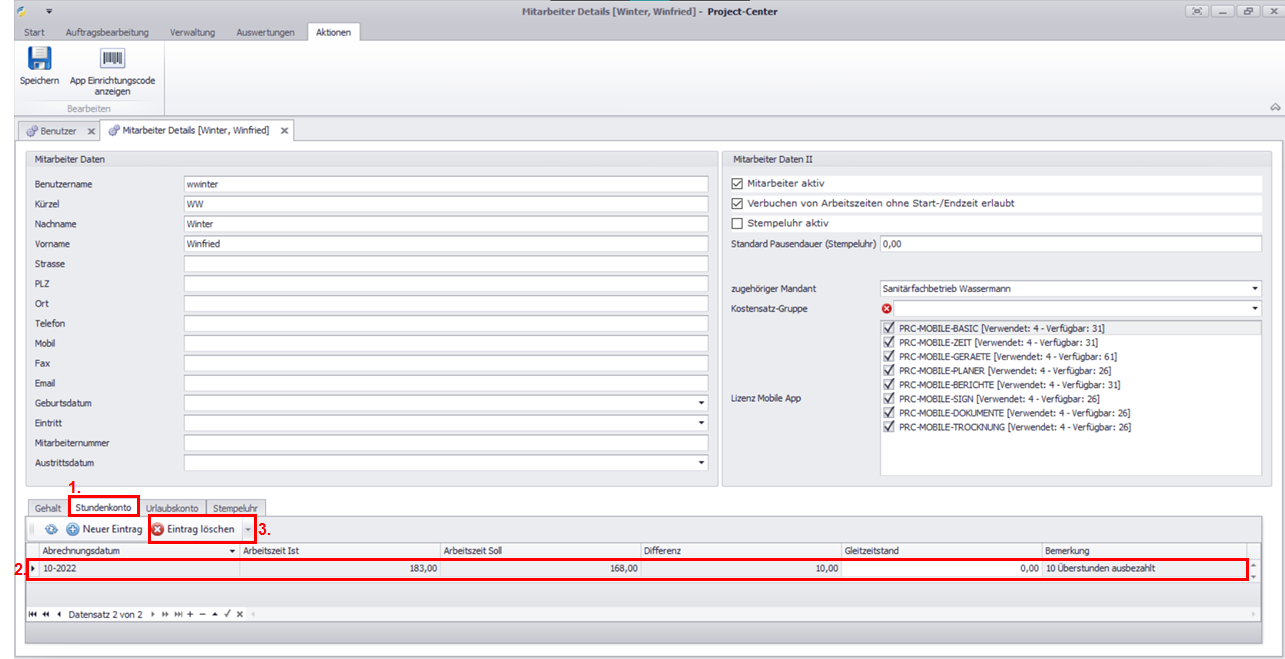
Bestätigen Sie das Dialogfenster mit Ja.
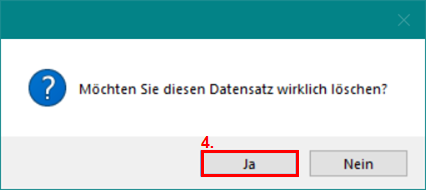
Klicken Sie im Aktionsmenü auf Speichern.